Cum să găsiți adresa IP a routerului pe Android?

Cuprins
Adresa IP a routerului dvs. este cheia pentru a debloca interfața de setări a routerului. În esență, atunci când introduceți adresa IP a routerului în bara de adrese a browserului, puteți accesa setările routerului dvs.
Acum, chiar dacă aveți cel mai bun router de jocuri, s-ar putea să nu însemne mare lucru pentru dvs. dacă nu cunoașteți celelalte posibilități ale routerului dvs. în afară de traducerea adreselor de rețea. Așadar, haideți să explorăm aceste posibilități și să vedem cum să găsim adresele IP ale routerului pe Android.
Posibilități Adresa IP a routerului
Pe lângă faptul că routerul dvs. traduce adresele IP în adresa IP publică afișată pe internet, vă poate arăta și dispozitivele conectate în rețea și îl puteți utiliza pentru a ajusta calitatea serviciului. De asemenea, puteți seta controlul parental și redirecționarea porturilor, dacă este necesar.
Dispozitive conectate
O funcție excelentă a interfeței web a routerului este aceea că puteți vedea cine este conectat la rețea. Routerul emite semnalul Wi-Fi și creează rețeaua wireless la care sunt conectate majoritatea dispozitivelor de acasă.
Acum, puteți localiza lista de dispozitive conectate în funcție de routerul pe care îl aveți, urmând acești pași:
- TP-Link : Odată ajuns în interfața de setări, faceți clic pe Setări fără fir , este una dintre file. Localizați fila Statistici wireless și faceți clic pe el. Se va afișa o fereastră cu lista de dispozitive conectate.
- Netgear : Utilizând www.routerlogin.net intrați în interfața de setări și conectați-vă folosind acreditările dvs. Faceți clic pe Device Manager și veți putea vedea toate dispozitivele conectate la rețeaua dvs.
- Asus: Mergeți la //router.asus.com, conectați-vă folosind datele de identificare, apoi faceți clic pe Harta rețelei în fila General în panoul din stânga. Veți vedea Clienți , faceți clic pe ea și veți putea vedea toate conexiunile curente.
Mai sunt și alte routere, dar acestea au fost luate ca exemplu. Pe ultimele două le puteți accesa cu ușurință fără adresă IP, dar pentru unele routere, cum ar fi TP-Link, aveți nevoie de IP. Nu vă faceți griji, vă vom arăta în scurt timp cum să găsiți adresa IP a routerului pe Android.
Vezi si: Probleme legate de routerul Spectrum Wave 2Calitatea serviciilor
Calitatea serviciului vă ajută să controlați traficul și vă oferă cea mai bună experiență pe un dispozitiv ales de dvs. Puteți chiar să acordați prioritate aplicațiilor pe care doriți să le utilizați. QoS vă poate ajuta să reduceți lățimea de bandă alocată unuia dintre utilizatorii din rețea.
Sau poate pur și simplu să restricționeze diferite aplicații din fundal pentru a nu consuma prea multe date și a reduce viteza. De exemplu, puteți restricționa clientul de torrent sau orice altă aplicație care funcționează în fundal.
Redirecționarea porturilor
Dacă doriți să găzduiți un serviciu sau un server web în rețeaua dvs. internă, trebuie să redirecționați porturile. Redirecționarea porturilor poate fi configurată din pagina de setări a routerului dvs. Trebuie să deschideți porturile pentru cererile primite din afara rețelei private.
Redirecționarea porturilor este utilizată pe scară largă în rândul jucătorilor PlayStation. Când cineva dorește să găzduiască un server de joc, trebuie să folosească funcția de redirecționare a porturilor din routerul său. Așadar, va trebui să știi cum să găsești adresa IP a routerului pentru a ști cum să redirecționezi porturile.
Controale parentale
Un alt lucru pe care îl poți face atunci când înveți cum să găsești adresa IP a routerului pe dispozitivul Android este să folosești controlul parental al routerului. Cu controlul parental al routerului, îl vei seta să filtreze traficul pe toate dispozitivele din rețea.
S-ar putea ca acest lucru să nu vă avantajeze, deoarece s-ar putea să doriți în continuare să accesați anumite conținuturi online. Cu toate acestea, este o modalitate excelentă de a bloca toate părțile negative ale internetului. Dacă routerul dvs. nu are această setare, vă puteți gândi la alte modalități de a configura controlul parental.
Găsirea adresei IP a routerului pe Android
Acum că ați înțeles care sunt unele posibilități ale routerului și că puteți avea acces la toate acestea doar prin găsirea adresei IP a routerului, vă vom arăta cum să găsiți adresa IP a routerului pe dispozitivul Android:

- În primul rând, trebuie să accesați Setări .
- Atingeți Wi-F i și atingeți ușor rețeaua la care sunteți conectat.
- Orice versiune mai nouă de Android ar trebui să deschidă detalii despre rețea , și ar trebui să puteți vedea un pictograma routerului și Router scris sub el cu adresa IP.
- Dacă aveți o versiune mai veche de Android, va trebui să apăsați pe Gestionați setările de rețea .
- După aceea, apăsați pe Afișați opțiunile avansate , și apăsați pe Static când vezi Setări IP .
- Veți vedea Gateway Aceasta este adresa IP a routerului dvs.
Găsirea adresei IP a routerului pe iPhone
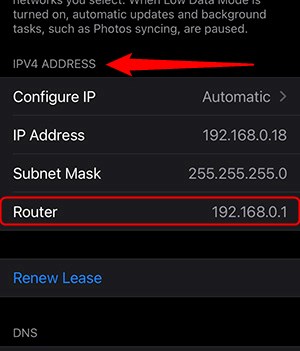
Ne pasă și de utilizatorii de iPhone. Așa că vă vom spune cum puteți accesa aceste setări uimitoare ale routerului prin găsirea adresei IP a routerului pe iPhone. Este aproape identic cu cea mai nouă versiune de Android. Trebuie doar să urmați acești pași:
- Introduceți datele dvs. Setări .
- Atingeți ușor butonul Secțiunea Wi-Fi .
- Deschideți-vă Rețea Wi-Fi .
- Va fi o secțiune numită ADRESA IPV4 .
- Sub această secțiune, veți vedea o linie care spune Router , adresa routerului dvs. este acolo.
Concluzie
Acum știți care sunt posibilitățile routerului dvs. și ce setări puteți controla prin accesarea interfeței routerului. De asemenea, știți care este cea mai ușoară modalitate de a accesa setările routerului.
Cu toții folosim smartphone-uri, iar acum știi cum să găsești adresele IP ale routerelor pe telefoanele Android. În plus, știi cum să faci acest lucru folosind un iPhone, ceea ce înseamnă că nu vei avea nicio dificultate în utilizarea setărilor avansate. Dacă ai probleme, contactează producătorul routerului tău, s-ar putea să te ajute.
Vezi si: Routerul Xfinity care clipește în portocaliu: semnificație și cum se repară
